¿Cómo saber qué versión de Typescript tengo instalada?
Typescript es un popular lenguaje de programación que se utiliza para crear aplicaciones web. Es importante saber qué versión de typescript tienes instalada para que tu código funcione correctamente y estés utilizando las últimas funciones.
En este artículo te enseñaremos como saber que version de typescript tengo, paso a paso.
¿Qué es Typescript?

Typescript es un popular lenguaje de programación de código abierto desarrollado y mantenido por Microsoft. Se trata de un superconjunto tipado de JavaScript que se compila en JavaScript plano y puede ejecutarse en cualquier navegador o entorno host.
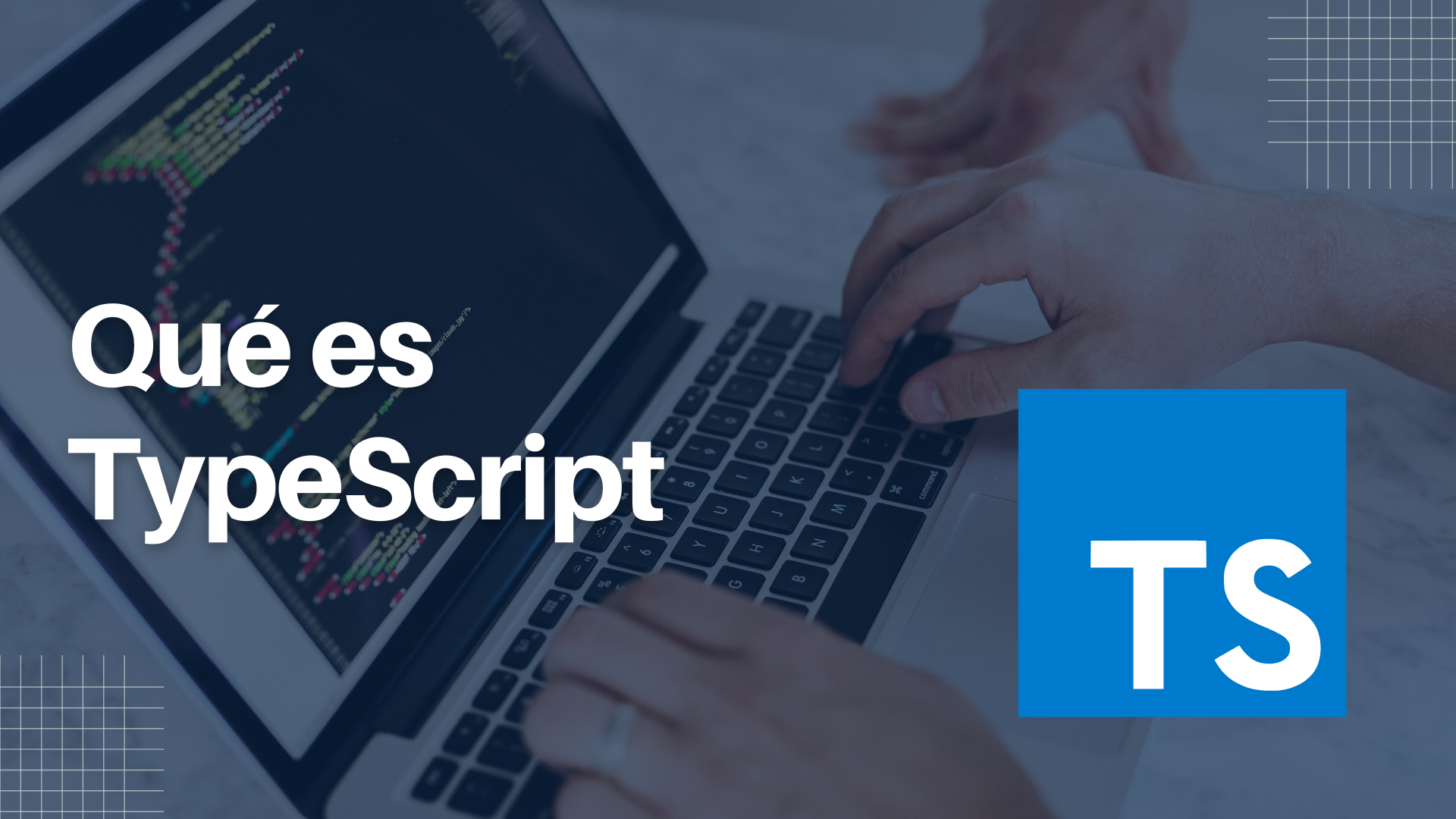
¿Cuál es la última versión de Typescript?
La última versión de Typescript es la 4.1, publicada el 13 de mayo de 2020.
¿Cómo puedo saber qué versión de Typescript tengo?
Typescript proporciona una herramienta de línea de comandos que se puede utilizar para comprobar la versión de Typescript que está utilizando.
Dependediendo del sistema operativo, archivo o proyecto, podrá saber que versión de Typescript tiene instalada.

¿Cómo puedo saber qué versión de Typescript tengo en Windows?
- Abra el símbolo del sistema (cmd.exe)
- Escriba tsc -v y pulse Intro, esto le mostrará qué versión de Typescript está instalada en su ordenador.
¿Cómo puedo saber qué versión de Typescript tengo en Mac?
- Abra Terminal
- Escriba tsc -v y pulse Intro, esto le mostrará qué versión de Typescript está instalada en su ordenador.
¿Cómo puedo saber qué versión de Typescript tengo en Linux?
- Abra el terminal
- Escriba tsc -v y pulse Intro, esto le mostrará qué versión de Typescript está instalada en su ordenador.
¿Cómo puedo saber qué versión de Typescript tengo desde Visual Studio Code?
Si utiliza Visual Studio Code, puede comprobar la versión de Typescript que tiene instalada abriendo la paleta de comandos (Ctrl + Mayús + P) y escribiendo "Typescript: Seleccionar versión de TypeScript". Esto mostrará una lista de las versiones de Typescript disponibles, así como la seleccionada actualmente.
¿Cómo instalar TypeScript con NPM?
Si necesitas instalar la última versión de Typescript, puedes hacerlo con NPM (Node Package Manager).
- Abre un terminal
- Escribe npm install -g typescript y pulsa Intro. Esto instalará la última versión de Typescript en tu ordenador.

Conclusión
Comprobar qué versión de Typescript tienes instalada es fácil.
Todo lo que tiene que hacer es abrir la línea de comandos o la ventana del terminal y escribir tsc -v.
El resultado mostrará la versión instalada actualmente. Para los usuarios de Visual Studio Code, la versión puede comprobarse utilizando el comando "Typescript: Seleccionar versión de TypeScript".
Esperamos que este artículo le haya servido para resolver su duda acerca de las Typescript Versions y a su vez le invitamos a visitar más artículos de nuestro blog.

Comenta lo que quieras
Unete a la charla
Solo ingresa tu email